Automatikus mentés funkció az Excelben
Az automatikus mentés az Excel programban egy olyan funkció / lehetőség, amelyet a munka változásainak vagy előrehaladásának automatikus mentésére használnak. Ez segít csökkenteni az adatok elvesztésének kockázatát a rendszer bármilyen összeomlási helyzete esetén. Ezt a funkciót a mentés szakasz Opciók fülén találhatjuk meg, ha 5 percként adjuk meg az időt, az excel automatikusan öt percenként menti a munkafüzeteinket.
Hogyan lehet bekapcsolni az automatikus mentést az Excelben? (Lépésről lépésre)
Általában az automatikus mentés alapértelmezés szerint engedélyezve van az Excelben. Nézzük meg, hogyan kapcsolhatja be az automatikus mentés opcióit az Excelben.
- -1. Lépés: Menjen a „Fájl” menübe. Kattintson az „Opciók” gombra

- -2. Lépés: Az Excel beállításai sok lehetőséggel jelennek meg, amelyeket szükségünk szerint kezelhetünk. Kattintson a „Mentés” lehetőségre - Ez elvezet minket a mentett munkafüzetek testreszabásához.

- 3. lépés - Ebben az ablakban láthatjuk, hogy az „Automatikus visszaállítási információk mentése -__ percenként” lehetőség engedélyezve van. Itt értesítjük az excelt, hogy mentse a munkafüzetet n percenként (n lehet bármely olyan szám, amely időben perceket jelent). Alapértelmezés szerint az Excel 10 percet vesz igénybe az automatikus helyreállítás végrehajtására, de ezt az időt a követelményeink szerint módosíthatjuk, például 1,2,3 percet.

- 4. lépés - Ha engedélyezi, és nem tudja menteni, akkor a „ C: Users aa AppData Roaming Microsoft Excel " ezen az útvonalon lesz tárolva (ez az útvonal mindenki számára változó, mivel a helyreállításuk
excel Az automatikus mentés helye más lesz. Kérek mindenkit, hogy ellenőrizze ezt az automatikus mentési helyet az Excel beállításai között - Mentés.

A biztonsági másolatok mentéséhez a mappát is megváltoztathatjuk, ha egy másik elérési utat írunk be az „AutoRecover file location” -be.
- 5. lépés - Kiválaszthatunk egy adott formátumot, amikor a munkafüzeteinket automatikusan mentjük, kiválasztva a formátumot az elérhető excel-formátumok listájáról.

Alapértelmezés szerint a formátum „Excel munkafüzet (* xlsx).” Lenne, mivel ezt a felhasználók többsége használta. Ezenkívül győződjön meg arról, hogy bekapcsolta a „Az utolsó automatikus mentett excel verzió megőrzése, ha mentés nélkül bezárom.”
- 6. lépés - A „Mentés a számítógépre alapértelmezés szerint” engedélyezésével elkerülhetjük a munkafüzetek egy meghajtóba mentését az alábbiak szerint:

Mostanáig megtanultuk, hogyan kell bekapcsolni az automatikus mentést az excel programban, időt kell biztosítani a feladat időszakos elvégzésére, és sok más funkciót, amelyet kaptunk.
Hogyan lehet helyreállítani az automatikus mentett fájlt?
Most nézzük meg, hogyan lehet helyreállítani az automatikusan mentett fájlt. Amint megfigyelheti, a fájl elérési útja, amelyet az „AutoRecover file location” helyen adtunk meg, lemásolja az elérési utat.
1. lépés - Most nyissa meg a Microsoft Intézőt; a sáv tetejére be kell illesztenünk azt az útvonalat, amelyet átmásoltunk az „AutoRecover file location” -ről, majd nyomja meg az ENTER billentyűt.

- 2. lépés - Megjelenik az automatikusan helyreállított fájlokat és mappákat tartalmazó ablak. Ebben az ablakban rákattinthatunk a helyreállítani kívánt fájlra, majd megtarthatja a módosításokat, és új névvel mentheti a munkafüzetet. Miután megadta az elérési utat, megjelenik az alábbi ablak.

Innen vissza tudjuk állítani a nem mentett fájlokat, és a munkánk és az időnk sem hiába megy az automatikus mentés engedélyezésével az excelben.
Az automatikus mentés bekapcsolása a Visual Basic Application (VBA) segítségével
Lássuk, hogyan segíthet az Excel makró segítségével történő kódolás az automatikus mentés végrehajtásában az excel munkafüzetében.
- 1. lépés - Nyissa meg a „Visual Basic Editor” alkalmazást a Fejlesztő lapon az excelben az alábbiak szerint.
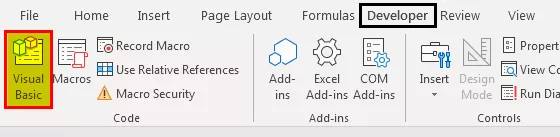
- 2. lépés: Amikor rákattintunk a „Visual Basic” -re, megjeleníthetjük a VBA-szerkesztő megjelenését. Ebben az esetben kell kódot írnunk az automatikus mentés műveletéhez.

- 3. lépés - Itt nem fogunk létrehozni egyetlen modult sem a műveletünk elvégzéséhez, mivel ez egy „Esemény”, ahol makrót fogunk írni. Egy esemény olyan, mint ha kinyitunk egy munkafüzetet, akkor eseménynek tekintjük; hasonlóan, ha változtatásokat hajtottunk végre a munkafüzetben, akkor az is esemény, a munkafüzet bezárása is esemény stb.
- 4. lépés - Az automatikus mentés műveletnél feltételezzük, hogy a munkafüzet bezárul. Nyissa meg az oldal bal oldalán található „ThisWorkbook” -t, és kezdjen makrót írni.

- 5. lépés - Amikor kinyitjuk a „Ez a munkafüzet”, láthatjuk az „Általános” -t, és a következőképpen módosíthatjuk „Munkafüzetre”.

- 6. lépés - Amikor áttérünk egy munkafüzetre, ez lehetőséget ad arra, hogy makrót írjunk egy „Workbook_Open ()” eseménybe. Van egy lista azokról a deklarációkról, amelyekkel eseményeket hozhatunk létre a jobb oldalon. Itt az automatikus mentéshez szükséges feladatot hajtjuk végre az excel programban, ezért az eseményt „Beforclose” -ra kell állítanunk.

- 7. lépés - Válassza az „BeforeClose” lehetőséget, és kezdje el írni az automatikus mentés kódját az excelben.

- 8. lépés - A „ThisWorkbook.Save” automatikusan elmenti a munkafüzetet, és makróképes munkafüzetként menti a kód futtatásához az alábbiak szerint:

- 9. lépés - Mentse el ezt a munkafüzetet makróképként, és zárja be a munkafüzetet. Aztán megfigyelhetjük, hogy a mentés vagy a mentés kérését megjelenítő figyelmeztetés nem jelenik meg, de más figyelmeztető figyelmeztetés jelenik meg, amely az alábbiak szerint alakul:

10. lépés - Miután rákattint az OK gombra, a változtatásokkal ellátott munkafüzet automatikusan mentésre kerül. Ezt a riasztást letilthatjuk egy olyan kód használatával is a VBA-ban, amely egyszerű módon automatikusan ment egy munkafüzetet.
Nézzük meg, hogyan működik:

Ezek a figyelmeztető üzenetek egy alkalmazáson keresztül érkeznek, ezért az „Application.DisplayAlerts = False” szót vesszük. Ez azt jelenti, hogy a kijelzőn megjelenő riasztások nem jelennek meg, miután ezt a sort beillesztették a kódba. De fontos az „Application.DisplayAlerts = True” sor beillesztése is, mivel ez segít, ha valami fontos figyelmeztetés jelenik meg.
Most próbáljon változtatásokat végrehajtani és zárja be a munkafüzetet. Megfigyelhetjük, hogy a kijelzőn megjelenő riasztások egyike sem jelenik meg, de a változtatások mentésre kerülnek. Ez a művelet segít megmenteni a munkánkat, bár váratlanul bezárjuk a munkafüzetet anélkül, hogy mentenénk.
Dolgok, amikre emlékezni kell
- Az Automatikus mentés az Excel programban remek szolgáltatás, amely időt és adatot takarít meg, rendszeres időközönként mentve.
- Amint engedélyeztük az automatikus mentést az Excel programban, nem tudunk bezárni mentés nélkül, ami félrevezethet, bár nem akarjuk menteni az adatokat.
- Mindig figyelemmel kíséri a felhasználó munkáját, és frissíti a tartalom változását, hogy megossza a pontot vagy az egyik meghajtót.
- Ez lehetővé teszi több ember számára a dokumentum egyidejű szerkesztését is.









